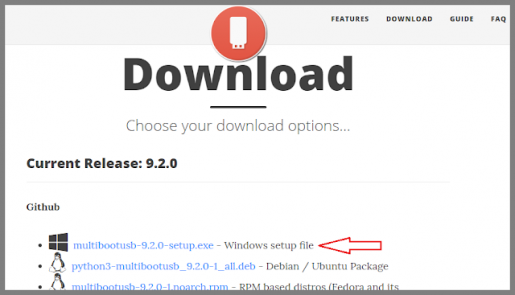단일 USB 플래시 드라이브를 사용하여 컴퓨터에 둘 이상의 Linux 배포판 설치
몇 년 전 새 시스템을 설치하기 위해 컴퓨터를 포맷하고 싶었고 CD를 넣고 입력하고 포맷을 하는 명령어를 입력했더니 그 이상으로 문제가 발전하여 설치 부트를 포맷하고 유일한 해결 방법이 되었습니다. 우리는 CD를 통해 Windows 시스템이나 Linux 또는 기존 및 기존 시스템을 사용하고 단일 USB 플래시 드라이브를 사용하여 장치에 둘 이상의 Linux 배포판을 설치해야 했지만 현재 개발 중인 이제 모든 것에 대안이 있고 플래시를 사용하는 것이 시스템을 설치하는 데 발전하고 디스크가 한 번 필요하지 않습니다. 기타, 이제 USB 플래시 드라이브를 통해 시스템을 설치하지만 단일 플래시에 두 개 이상의 시스템을 설치할 수 없습니다. 이것이 바로 제가 오늘 여러분과 공유하고 싶었던 것입니다.
이전 설명에서 우리는 다음과 같은 다른 시스템에 대해 이야기했습니다. 우분투에 오신 것을 환영합니다
설명을 차근차근 따라해보세요
이제 모든 배포가 포함된 Linux 시스템은 현재 인터넷에서 가장 많이 요청되고 사용되는 운영 체제 중 하나가 되었습니다.
Linux 시스템은 일반 사용은 물론이고 보호 및 침투 등 대부분의 영역에서 많은 사람들이 사용하는 최고의 시스템 중 하나이며 많은 사람들이 하나의 USB 플래시 드라이브에 둘 이상의 Linux 배포판을 설치하기를 원하며 이것이 주제입니다. 오늘의 기사이며 가능한 한 빨리 혜택을 받기 위해 가장 간단하고 정확한 방법으로 설명해야 합니다.
따라서 다음 웹 사이트 링크로 이동하기만 하면 됩니다.
멀티부팅
컴퓨터에서 Windows를 사용하는 경우 사이트로 이동한 다음 Windows 소프트웨어를 다운로드하기만 하면 됩니다.
다운로드가 완료되면 컴퓨터에서 열면 다음과 같이 표시됩니다.
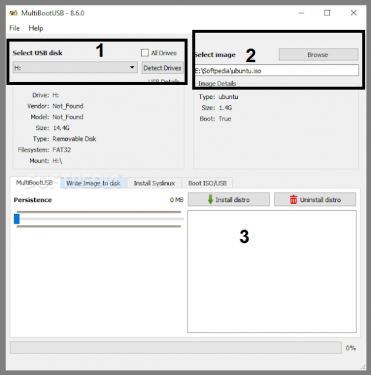
숫자 1로 표시된 필드는 Linux 배포판을 설치하려는 플래시 장치를 선택해야 합니다.
상자 2번 설치하려는 배포판을 선택한 다음 이 배포판이 플래시 장치에 설치될 때까지 배포판 설치를 클릭해야 하며 플래시 장치에 둘 이상의 배포판을 설치하는 과정을 반복하기만 하면 됩니다.
다른 설명에서 만나요
유용한 기사:
Ubuntu 굽기 및 설치에 대한 단계별 설명
Mod 보안 롤(HTTP 프로토콜)
우분투에 오신 것을 환영합니다
데이터베이스 보호를 강화하기 위해 PhpMyAdmin 방화벽 생성
CSF 방화벽 Whm Cpanel 설치에 대한 설명